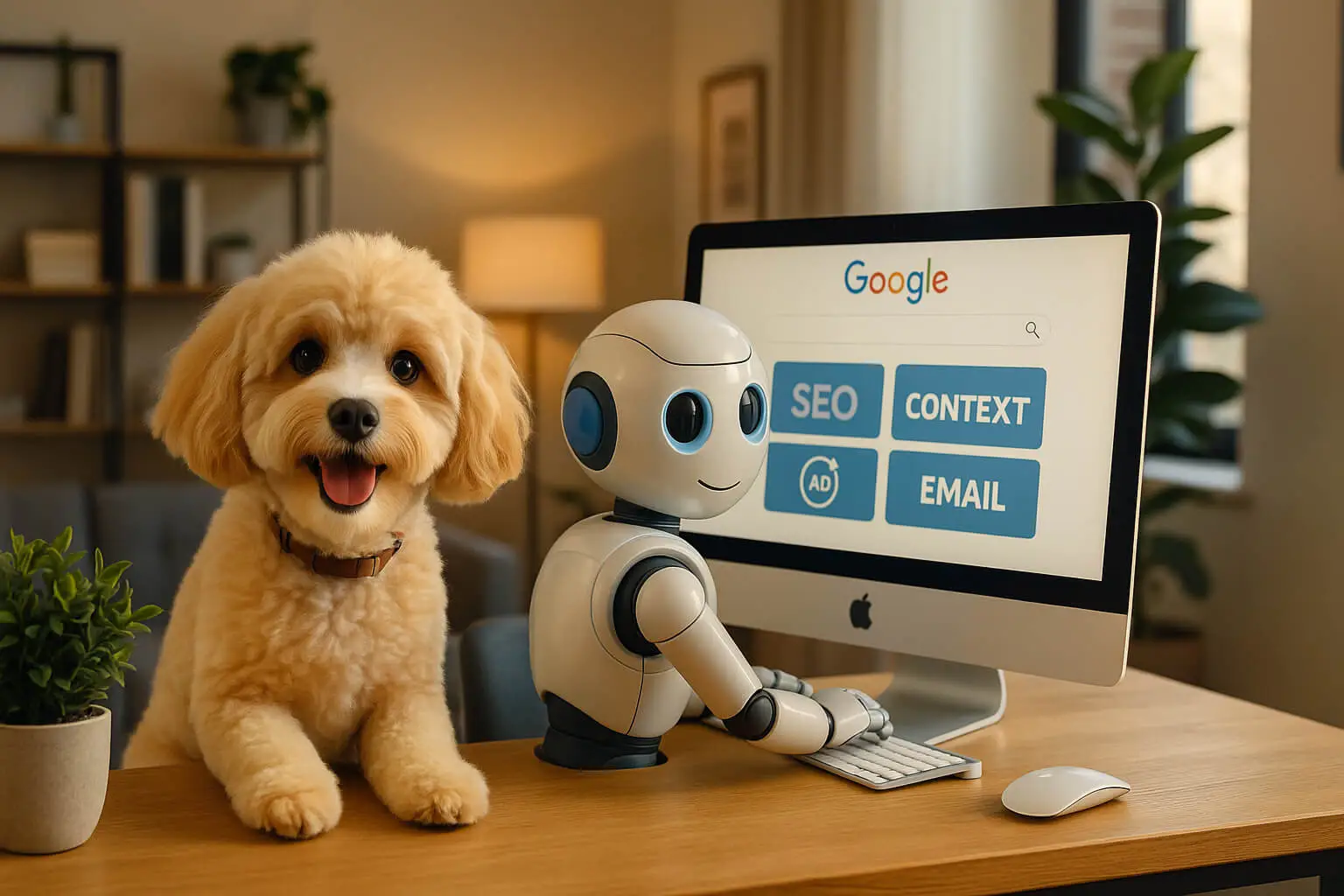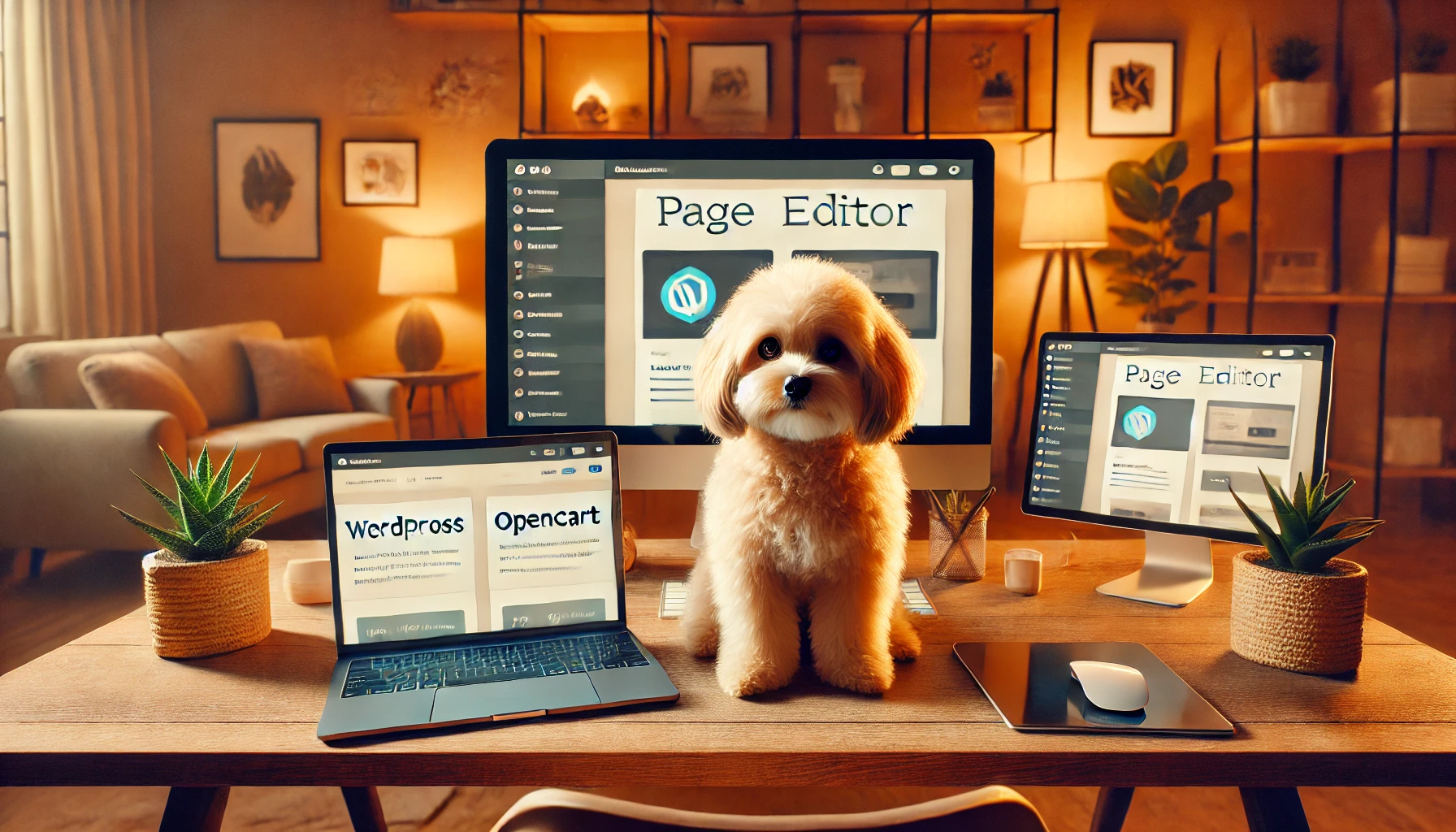Как создать сайт на WordPress

Окей, гугл, как самостоятельно сделать красивый сайт без программирования, дизайна и головной боли? Этот вопрос, вероятно, задавал себе каждый, кто хоть немного задумывался об онлайн присутствии своего бизнеса. И ответ прост, как двадцать пять копеек: создать сайт на WordPress.
Почему именно на движке WordPress? Потому что это как Лего для взрослых: всё интуитивно понятно, легко настраивается и позволяет создавать онлайн ресурсы любой сложности — от простого блога до полноценного интернет-магазина. Даже если вы никогда раньше не сталкивались с веб-разработкой, не переживайте — наше маркетинговое агентство проведет вас за руку через все шаги.
В этой статье мы раскроем аспекты создания сайта через WordPress: от выбора домена и хостинга до настройки дизайна и функционала. Вы узнаете, как сделать сайт на WordPress не просто красивым, но и эффективным инструментом для достижения ваших целей. Ведь с WordPress создать сайт на самом деле очень просто.
Далее по тексту будет много инструкций, но не пугайтесь, они не кусаются. Более того, для удобства они сопровождаются визуальными подсказками, чтобы даже новичок смог без проблем создать свой сайт на WordPress. В результате вы получите своеобразный удобный гайд по WordPress от well done.
Этапы создания сайта на wordpress пошагово
Вордпресс — это одна из самых популярных платформ для создания вебстраниц в мире. Первоначально разработанная как инструмент для ведения блогов, сегодня она выросла в мощную систему управления контентом (CMS wordpress), которая подходит для различных типов вебсайтов, включая интернет-магазины, бизнес страницы и портфолио. Пошаговое создание сайта wordpress для новичков позволяет легко и эффективно разработать вебсайт любой сложности, даже без знания кода.
Почему WordPress так популярен?
Это простое программное обеспечение завоевало сердца (и браузеры) более 43% всех онлайн ресурсов в мире не просто так. Этот результат обусловлен несколькими факторами:
- Простота в использовании: это программное обеспечение имеет удобный интерфейс и не требует знаний программирования, что делает его идеальным для новичков. Даже человек, далекий от IT, сможет быстро разобраться с базовыми функциями и создать свой первый вебресурс.
- Гибкость: на платформе можно создавать онлайн-страницы любого типа от блогов до крупных интернет-магазинов. Благодаря тысячам плагинов и тем оформления программа адаптируется под любые потребности и задачи.
- Бесплатность: эта система является бесплатной, и многие плагины и шаблоны также не нуждаются в плате. Вам нужно будет только приобрести доменное имя (адрес вашего сайта в интернете) и хостинг (место, где хранятся его файлы).
Вордпресс имеет одно из самых больших и активных сообществ в мире. Это означает, что вы всегда сможете найти ответы на свои вопросы, получить помощь от других пользователей или найти профессиональных разработчиков, которые помогут вам с реализацией сложных проектов. Существуют тысячи форумов, блогов, учебных материалов и онлайн-курсов, посвященных этому программному обеспечению, поэтому вы никогда не останетесь наедине со своими проблемами.
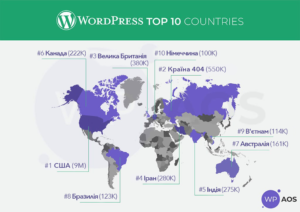
Ключевые преимущества Вордпресс:
Создание сайта когда-то было сложной задачей, которая требовала глубоких знаний программирования и вебразработки. Однако с появлением WordPress все поменялось. Эта платформа демократизировала процесс создания сайтов, сделав его доступным для каждого независимо от технических навыков. Это ведь не просто система управления контентом (CMS), это целая экосистема, предлагающая множество возможностей для создания вебсайтов любой сложности. Рассмотрим ключевые преимущества, которые сделали его столь популярным:
- Легкость в использовании: даже новички могут быстро освоить эту платформу.
- Плагины и темы: доступно более 50 000 плагинов и тысячи тем, которые позволяют добавлять новые функции без знаний кодирования.
- SEO-дружелюбность: вордпресс с самого начала оптимизирован для поисковиков, что облегчает SEO-продвижение.
- Большое сообщество: миллионы пользователей и разработчиков во всем мире готовы помочь в случае необходимости.
Перед тем как начать работу с этим программным обеспечением, необходимо выбрать хостинг и доменное имя. Выбор качественного хостинга и уникального домена – важный первый шаг в создании успешного ресурса. Хостинг обеспечивает хранение файлов вашего сайта на сервере, а доменное имя – его адрес в интернете. От правильного выбора хостинга зависит скорость загрузки, доступность и безопасность вашего вебресурса.
Основные этапы разработки сайта на WordPress
Как создать сайт с помощью WordPress? Сейчас будет немного не айтишных аналогий, для большей понятности. Создание сайта на WordPress – это как строительство дома: начинается с фундамента и постепенно сводится к готовому сооружению. Каждый этап имеет свою немаловажную роль и влияет на конечный результат. От выбора надежного «фундамента» в виде хостинга до «внутренней отделки» контентом и функциональными плагинами, каждый шаг требует внимания и тщательной планировки.
Процесс разработки сайта на этой платформе состоит из нескольких важных этапов, каждый из которых может занять разное время в зависимости от ваших потребностей и уровня опыта. Рассмотрим более подробно каждый из этих шагов, чтобы вы могли успешно создать свой собственный вебсайт.
- Выбор хостинга и домена
Прежде чем приступить к разработке, необходимо выбрать надежный хостинг и зарегистрировать доменное имя. Этот процесс обычно занимает от нескольких часов до одного дня, в зависимости от того, как быстро вы найдете нужного поставщика услуг. Регистрация домена обычно занимает всего несколько минут, но выбор правильного хостинга может занять больше времени, особенно если вы ищете решение, отвечающее вашим требованиям к производительности и безопасности.
- Установка WordPress
Установка обычно является быстрым процессом и может занять от 5 до 30 минут. Многие хостинг-провайдеры предлагают автоматическую установку через свои панели управления, что значительно упрощает этот этап. Если установка выполняется вручную, она может занять немного больше времени, но это редко превышает один час.
- Выбор и настройка темы
Тема определяет внешний вид вашего сайта, поэтому ее выбор является важным шагом. WordPress предлагает огромный выбор бесплатных и платных тем. Выбор идеальной темы может занять несколько часов, особенно если вы ищете дизайн, полностью отвечающий потребностям вашего бизнеса или личного бренда. После выбора темы нужно будет настроить ее под ваши требования. Простая настройка темы может занять всего несколько часов, но для более сложных сайтов, требующих кастомизации, этот процесс может растянуться на несколько дней.
- Добавление контента
Создание и добавление контента – это один из наиболее трудоемких этапов разработки сайта на WordPress. Сюда входит создание страниц, написание текстов, добавление изображений, видео и другого медиаконтента. Если контент готов, этот процесс может занять несколько дней. Если же контент нужно разрабатывать с нуля, время его создания может значительно увеличиться, особенно если вы планируете размещать на вебресурсе много страниц или материалов.
- Установка и настройка плагинов
Плагины добавляют вашему сайту дополнительный функционал. Например, контактные формы, инструменты для SEO оптимизации, средства безопасности и т.д. Выбор, установка и настройка плагинов может занять от нескольких часов до нескольких дней в зависимости от количества плагинов и их сложности. Важно тщательно подбирать плагины во избежание конфликтов между ними и обеспечить стабильную работу вебресурса.
- Тестирование и запуск
После того как все компоненты настроены, важно протестировать вебресурс перед его запуском. Это включает проверку адаптивности для мобильных устройств, тестирование скорости загрузки страниц и обнаружение возможных ошибок. Тестирование может занять несколько часов, но для более сложных проектов этот этап может растянуться на несколько дней.
Каждый из этих этапов – это отдельный кирпич в вашем вебпространстве, и от того, насколько качественно он будет положен, зависит прочность и функциональность всей конструкции. Когда создаем свой сайт, мы должны детально рассмотреть каждый из этих этапов. Поэтому далее в статье будут раскрываться все тонкости и даваться практические советы, чтобы ваш путь к созданию собственного сайта на WordPress был максимально простым и успешным.
Сайт на wordpress: подготовка к созданию
Хотите создать сайт на WordPress, но не знаете с чего начать? Не беспокойтесь! Мы разберем процесс поэтапно, чтобы даже новичок смог понять все. Подготовка к созданию сайта на WordPress – ключевой этап, от которого зависит успех всего проекта. Сначала рассмотрим, что такое домен и хостинг, как их выбрать, а затем шаг за шагом перейдем к установке WP сайта.
WordPress как работать с доменами и хостингами
Представьте, что сайт – это ваш дом в мире интернета. Домен – это адрес этого дома (например, well-done.com.ua), а хостинг – земля, на которой стоит дом. Без хостинга ваш вебресурс просто негде будет расположиться. Не бросайтесь тапочками за строительные метафоры, это самый простой способ объяснить, как эти две ключевые составляющие работают вместе.
Домен – это уникальное имя вашего сайта. Он помогает пользователям легко найти вас в интернете. Доменные зоны бывают разных типов:
- .com: самая распространенная зона, часто используемая для коммерческих организаций.
- .org: обычно используется для некоммерческих организаций.
- .net: часто используется для сетевых организаций.
- .ua: национальная доменная зона Украины.
- Существуют и другие зоны, такие как .info, .biz, .edu и многие другие.
Хостинг – это сервер, где хранятся все файлы вашего сайта: тексты, изображения, базы данных, программный код и другие данные. Хостинг-провайдеры предоставляют услуги размещения вебсайтов на своих серверах, обеспечивая их постоянную доступность в интернете. Существует несколько типов хостинга:
- Виртуальный хостинг (Shared hosting): самый распространенный и доступный вариант. На одном сервере размещается множество вебстраниц, делящих ресурсы между собой.
- Виртуальный приватный сервер (VPS): вы получаете виртуальный сервер с выделенными ресурсами, что обеспечивает большую производительность и контроль.
- Выделенный сервер (Dedicated server): вы арендуете физический сервер, полностью находящийся в вашем распоряжении. Это самый мощный, но и самый дорогой вариант.
- Облачный хостинг (Cloud hosting): ваш онлайн ресурс размещается на сети серверов, что обеспечивает высокую надежность и масштабируемость.
Чтобы сайт на вордпрессе работал без сбоев, важно подобрать качественный хостинг и простое, но узнаваемое доменное имя. Качественный хостинг обеспечит быструю загрузку вебсайта, его стабильную работу и защиту от злоумышленников. Простое и узнаваемое доменное имя будет легко запоминаться пользователям и будет способствовать развитию вашего бренда.
Как выбрать доменное имя?
Домен – это ваше первое впечатление в интернете, визитная карточка вашего онлайн-представительства. Поэтому выбор правильного доменного имени является очень важным шагом. Как выбрать домен, который будет легко запоминаться, отражать суть вашей деятельности и способствовать успеху в сети?
Прежде всего, домен должен быть кратким. Чем короче имя, тем легче его запомнить, написать и передать устно. Так, например, well-done.com.ua звучит и выглядит значительно лучше, чем возможно громоздкое well-done-agency-dnipro. Краткое имя более эффективно для рекламы и распространения.
Второе важное условие – понятность. Доменное имя должно четко отображать название компании или бренда, чтобы пользователи сразу понимали, куда они попадают. В нашем случае, «well-done» является узнаваемым названием, которое легко ассоциируется с качественно выполненной работой.
Следующий совет – избегайте лишних символов, таких как тире и цифры, если в этом нет необходимости. Хотя мы используем тире в «well-done.com.ua», это сделано для лучшего восприятия и читаемости названия, состоящего из двух слов. Однако злоупотреблять тире не стоит. К примеру, «well-done-marketing-1.com.ua» выглядит уже менее привлекательно. Цифры в домене также следует использовать только при крайней необходимости, например, если желаемое имя уже занято.
Важно также обратить внимание на правильное расширение домена или доменную зону. Наиболее распространенным и универсальным является расширение «.com». Для украинских компаний и проектов оптимальным выбором будут являться домены «.ua» или «.com.ua», как в нашем случае. Использование национального домена подчеркивает вашу локализацию и может увеличить доверие среди украинских пользователей. Другие расширения, такие как .org, .net, .info и другие, имеют более специализированное назначение.
Учитывая эти советы, вы сможете выбрать доменное имя, которое станет надежным фундаментом для вашего успеха в онлайн-пространстве. Подумайте об этом, как о выборе места для вашего физического магазина. Вы ведь не выберете неудобное место на окраине города, куда трудно добраться и где вас никто не найдет? Так же и с доменом. Он должен быть заметен, запоминаемым и легко ассоциироваться с вашей деятельностью.

Как выбрать надежного хостинг-провайдера?
В современном цифровом мире, где онлайн-присутствие является критически важным для успеха любого бизнеса или проекта, выбор надежного хостинг-провайдера играет ключевую роль. От качества хостинга зависит быстрота загрузки страниц, стабильность работы сайта, его безопасность и доступность пользователям. Поэтому, прежде чем запускать свой сайт, необходимо тщательно подойти к выбору хостинг-провайдера, учитывая ряд важных критериев.
- Скорость: от скорости сервера зависит как срок загрузки сайта. Помните, что пользователи обычно не ждут дольше 2-3 секунд.
- Надежность: хороший хостинг гарантирует 99,9% uptime (время бесперебойной работы). Это минимизирует риски потери клиентов из-за технических проблем.
- Техподдержка: 24/7 поддержка при технических проблемах. Она поможет быстро решать любые вопросы, связанные с работой сайта.
- Цена. Оптимальный баланс между качеством и стоимостью. Важно найти хостинг, который предлагает необходимый набор функций по разумной цене.
- Масштабируемость. Если ваш сайт будет расти, хостинг должен предложить больше ресурсов. С течением времени ваш сайт может потребовать больше дискового пространства, пропускной способности и других ресурсов.
- Оптимизация для WordPress Некоторые хостинги уже имеют установленные WordPress или специальные инструменты для его работы. Это значительно упрощает процесс установки и настройки, а также обеспечивает лучшую совместимость и производительность.
Учитывая вышеуказанные критерии, вы сможете найти оптимальный вариант, который будет отвечать вашим потребностям и обеспечит стабильную и эффективную работу вашего сайта. Не спешите с выбором, исследуйте рынок, сравните разные предложения и выберите провайдера, которому вы сможете доверить свой онлайн-проект.
Важность SSL-сертификатов
Важность SSL-сертификатов в современном цифровом мире сложно переоценить. SSL (Secure Sockets Layer) – это криптографический протокол, обеспечивающий безопасное соединение между вебсервером и браузером пользователя. Проще говоря, SSL-сертификат создает защищенный канал для передачи данных, предотвращая их перехват и злоупотребление со стороны третьих лиц. Наличие SSL-сертификата подтверждается значком замка в адресной строке браузера и префиксом https:// перед адресом сайта, что является визуальным сигналом для пользователей о безопасности соединения.
Одной из ключевых функций SSL-сертификата является шифрование данных. Вся информация, передаваемая между пользователем и вебсайтом, например пароли, данные кредитных карт, личная информация, шифруется, что делает ее нечитаемой для злоумышленников в случае перехвата. Это особенно важно для сайтов, обрабатывающих конфиденциальную информацию, таких как интернет-магазины, банки, социальные сети и другие онлайн-сервисы. Без SSL-сертификата данные передаются в открытом виде, что создает серьезную угрозу безопасности пользователей.
Помимо защиты данных, SSL-сертификаты играют немаловажную роль в повышении доверия пользователей. Когда пользователь видит значок замка и «https://», он чувствует себя более защищенным и уверенным при вводе личных данных или осуществлении онлайн-платежей. Отсутствие SSL-сертификата, напротив, может отпугнуть посетителей, поскольку большинство современных браузеров предупреждают о потенциальной опасности соединения с сайтами без SSL. Это может привести к потере клиентов и повлиять на репутацию компании.
SSL-сертификаты также имеют значение для SEO (поисковой оптимизации). Поисковые системы, такие как Google, предпочитают сайты с SSL-сертификатами, считая их более безопасными и надежными. Наличие SSL-сертификата может оказать положительное влияние на позиции сайта в результатах поиска, что, в свою очередь, увеличивает его видимость и трафик.
Итак, SSL-сертификат является неотъемлемой частью современного вебсайта, обеспечивая безопасность данных, повышая доверие пользователей и положительно влияя на SEO. Установка SSL-сертификата является важным шагом для любого владельца сайта, заботящегося о безопасности своих пользователей и успехе своего онлайн-бизнеса.
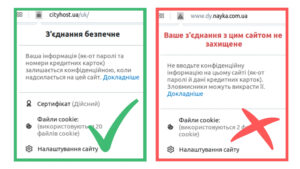
Установка WordPress
Итак, у вас уже есть домен и хостинг. Прекрасно! Теперь пора установить WordPress – настоящий «двигатель» вашего будущего сайта. Это можно сделать двумя способами: автоматически (быстро и просто, как напиток из домашней кофемашины) или вручную (все еще по силам каждому, но уже как кофе, приготовленный с помощью эспрессо машины).
Автоматическая установка
Большинство хостинг-провайдеров предлагают автоматическую установку через удобные инструменты, такие как Softaculous или аналогичные сервисы. Это идеальный вариант для тех, кто хочет избежать лишних хлопот.
Вот как это сделать:
- Войдите в cPanel вашего хостинга.
- Найдите раздел Softaculous Apps Installer или непосредственно WordPress Installer.
- Нажмите кнопку Install Now.
- Заполните основные данные:
- Название.
- Краткое описание.
- Логин администратора и пароль (не забудьте сохранить их в надежном месте!).
- Снова нажмите кнопку Install.
Через несколько секунд (или минут, если ваш хостинг решил подумать) вы получите готовый WordPress. Так просто, что даже кот на клавиатуре может справиться.
Ручная установка
Что делать, если автоматическая установка недоступна? В этом случае вы сможете почувствовать себя настоящим айти-мастером, настраивая WordPress вручную.
- Загрузите последнюю версию ПО с официального сайта wordpress.org.
- Распакуйте архив и загрузите файлы через FTP-клиент (например, FileZilla) в корневую папку вашего сайта.
- В панели управления хостингом создайте базу данных MySQL. Обычно для этого нужно:
- Указать имя базы данных.
- Добавить пользователя с паролем.
- Привязать пользователя к базе данных.
- Откройте ваш вебсайт в браузере. Программа автоматически запустит мастер настройки:
- Введите данные базы данных (имя, пользователь, пароль).
- Нажмите кнопку «Далее» и подтвердите установку.
Выбор языка и настройки админ панели
После установки программного обеспечения необходимо настроить систему под свои потребности:
- Язык. Войдите в админ панель (wp-admin) > Settings > General, где выберите украинский или другой язык.
- Основные разделы:
- Posts – для создания записей в блоге.
- Pages — создание статических страниц (например, «О нас»).
- Appearance – для настройки темы и дизайна.
- Plugins – для добавления дополнительных функций.
- Users – управление пользователями и ролями.
Подготовка к созданию сайта на WordPress — это важный и интересный процесс. Правильный выбор домена и хостинга поможет вашему проекту работать без сбоев.
Готовы двигаться дальше? Следующий шаг – выбор дизайна и функционала для вашего будущего вебресурса. Но если уже на предыдущем пункте чувствуете, что вам нужна профессиональная помощь с созданием сайта на WordPress, обращайтесь в нашу команду. Мы поможем превратить почти любую вашу идею в реальность.
Как начать работать с wordpress: обзор админ панели
Как только вы решили создать сайт на WordPress, следующий шаг — освоение админ панели. Не пугайтесь, все гораздо проще, чем кажется. Админ панель – это место, где вы управляете вашим вебресурсом: создаете страницы, добавляете записи, настраиваете дизайн и плагины. В этом разделе мы рассмотрим каждый элемент админ панели, чтобы вы могли с уверенностью начать работу с WordPress.
Знакомство с основными элементами админ панели
После установки WordPress первое, что вы увидите, войдя в свой аккаунт, – это админ панель. Она выглядит как интерфейс с левым боковым меню, где собраны все инструменты для управления вебсайтом. Разберем основные разделы админ панели WordPress, которые пригодятся для работы.
Дашборд (Dashboard)
Здесь вы найдете важную информацию об обновлениях системы, тем и плагинов, что позволяет вам всегда держать программное обеспечение сайта в актуальном состоянии. Также на дашборде отображается аналитика вашего онлайн-ресурса, конечно, при наличии соответствующего плагина, такого как Jetpack, что позволяет отслеживать ключевые показатели эффективности. Кроме того, дашборд обеспечивает быстрый доступ к основным функциям, таким как создание новых страниц и записей, а также просмотр настроек сайта.
Страницы (Pages)
Страницы в WordPress используются для статического контента, например «О нас» или «Контакты», и создаются в разделе Pages (Страницы) > Add New (Добавить новую). После ввода заголовка контент добавляется с помощью интуитивного редактора Gutenberg, который позволяет использовать блоки для текста, изображений, видео и другого.
Можно также настроить различные параметры, такие как шаблон, родительская страница и URL. Завершается процесс нажатием кнопки Publish (Опубликовать), что делает страницу доступной на вебсайте. Gutenberg значительно упрощает создание профессиональных страниц даже для новичков.
Записи (Posts)
Записи (Posts) WordPress предназначены для ведения блога или публикации новостей, в отличие от статических страниц, они отображаются в обратном хронологическом порядке. Создание записи начинается с раздела Posts (Записи) > Add New (Добавить новый), где нужно ввести заголовок и добавить контент в редакторе Gutenberg, использующем блоки для удобного форматирования текста, добавления изображений, видео и других элементов.
Для лучшей организации записей используются категории и теги: категории группируют записи по темам, а теги описывают конкретное содержание записи. После добавления контента, категорий, тегов и медиафайлов запись публикуется нажатием кнопки Publish (Опубликовать). Записи являются основой блога, привлекают трафик и удерживают внимание аудитории, поэтому их регулярное обновление важно для успеха сайта.
Медиатека (Media Library)
Медиатека WordPress — это централизованное хранилище всех медиафайлов вашего сайта, включая изображения, видео и аудио. Чтобы добавить новый файл, перейдите в раздел Media (Медиатека) > Add New (Добавить новый) и загрузите его с компьютера. После загрузки файлы сохраняются в медиатеке и становятся доступными для использования на страницах и записях онлайн-ресурса. Это позволяет легко вставлять медиаконтент в любое место на вебсайте, просто выбрав нужный файл из медиатеки.
Помимо хранения, медиатека также предоставляет возможности редактирования изображений. Прямо в медиатеке можно обрезать изображения, изменять их размеры и добавлять текст alt. Добавление alt-текста к изображениям важно для SEO (поисковой оптимизации), поскольку он описывает содержание изображения для поисковых систем, что улучшает индексацию сайта и доступность для пользователей с недостатками зрения. Таким образом, медиатека не только хранит файлы мультимедиа, но и обеспечивает удобные инструменты для их обработки и оптимизации.
Комментарии (Comments)
Раздел Комментарии в WordPress являются центром управления отзывами посетителей вашего вебсайта. Здесь вы можете просматривать все полученные комментарии, утверждать их для публикации на онлайн-ресурсе, или удалять, если они содержат спам, неприемлемый контент или не соответствуют тематике вашего ресурса. Кроме того, вы можете отвечать на комментарии пользователей непосредственно из этого раздела, что способствует созданию диалога и укреплению связи с вашей аудиторией.
Для эффективной борьбы со спамом в комментариях WordPress предлагает интеграцию с разными плагинами, среди которых особенно выделяется Akismet. Этот плагин автоматически фильтрует спам-комментарии, значительно облегчая модерацию и поддерживая чистоту вашего сайта. Активная работа с комментариями, включая их модерацию и ответы на вопросы, не только способствует повышению активности на вебресурсе, но и демонстрирует ваш интерес к общению с посетителями, что положительно влияет на репутацию вашего ресурса.
Внешний вид (Appearance)
Внешний вид (Appearance) в WordPress отвечает за визуальное оформление вашего вебсайта. Он предоставляет набор инструментов для настройки дизайна от общего вида до отдельных элементов. Основными подразделами этого раздела являются:
- Themes (Темы): Здесь можно выбрать и активировать одну из доступных тем оформления. Тема определяет общую структуру, стили и функциональность вашего сайта. Вы можете использовать как стандартные темы WordPress, так и загружать посторонние темы из официального каталога WordPress или других источников. После активации темы можно дополнительно настроить ее с помощью опций, которые она предлагает.
- Customize (Настройка): Это подразделение позволяет кастомизировать активную тему, изменяя такие параметры, как цвета, шрифты, фоновое изображение, логотип, заголовки и другие элементы дизайна. Все изменения отображаются в режиме реального времени, что позволяет вам сразу видеть результат и экспериментировать с разными вариантами оформления.
- Widgets (Виджеты): это небольшие блоки контента, которые можно добавлять в разные области вашего сайта, такие как боковые панели (сайдбары), подвал (футер) и другие виджет-зоны, предусмотренные вашей темой. Виджеты позволяют добавлять разнообразную информацию, например поиск, календарь, последние записи, категории, облако тегов, текст, изображения, социальные сети и т.д.
- Menus (Меню): В этом разделе можно создавать и настраивать навигационные меню для вашего сайта. Меню позволяют пользователям легко перемещаться между разными разделами и страницами. Вы можете создавать несколько различных меню и размещать их в разных местах на сайте, например в главном меню, в подвале или в боковой панели.
Благодаря возможностям настройки тем, виджетов и меню, Внешний вид позволяет создать уникальный и привлекательный дизайн для вашего сайта на WordPress, который отвечает вашим потребностям и предпочтениям.
Плагины (Plugins)
Плагины WordPress расширяют функциональность сайта, добавляя разнообразные возможности, такие как SEO-оптимизация, создание контактных форм, аналитика и многое другое. Для установки плагина необходимо перейти в раздел Plugins (Плагины) > Add New (Добавить новый), найти нужный плагин по названию и нажать Install Now (Установить сейчас), а затем активировать его.
Среди самых популярных плагинов можно выделить Yoast SEO для оптимизации сайта для поисковиков, Contact Form 7 для создания контактных форм и WooCommerce для создания интернет-магазина. Использование плагинов позволяет значительно расширить возможности WordPress без программирования.
Настройка общих параметров сайта
Раздел Настройки (WordPress) позволяет конфигурировать основные параметры вашего вебсайта. Среди них выделяются три ключевые категории:
- Название вебсайта и слоган (Settings > General): Этот раздел позволяет задать основную идентификацию вашего онлайн ресурса. Поле «Site Title» (Название сайта) отображается в заголовке браузера и других местах на вебресурсе, определяя его название. «Tagline» (Слоган) – это краткое описание, которое отображается под названием сайта и дает представление о его тематике или цели. Важно заполнять эти поля, поскольку они оказывают влияние на SEO и общее впечатление от онлайн-ресурса.
- Настройки чтения (Settings > Reading): Здесь определяется, что будет отображаться на главной странице сайта. Вы можете выбрать между отображением последних записей блога («Your latest posts») или статической страницей («A static page»). Если выбрана статическая страница, вам нужно будет указать, какую страницу использовать как главную («Homepage») и какую страницу использовать для отображения записей блога («Posts page»). Это позволяет создать более индивидуальную структуру.
- Настройки письма (Settings > Writing): Этот раздел содержит настройки, связанные с форматированием текста и публикацией записей. Здесь можно задать форматирование по умолчанию, категории для публикуемых по электронной почте записей и другие параметры, влияющие на процесс создания и публикации контента. Хотя большинство пользователей используют визуальный редактор для создания записей, эти настройки могут быть полезны для автоматизации определенных процессов.
Теперь у вас есть базовые знания для начала работы с WordPress и использования админ панели для управления сайтом. Конечно, создание профессионального и эффективного вебсайта может потребовать дополнительных знаний и времени. Если вы хотите получить качественный и оптимизированный под ваши потребности вебресурс без усилий, наша команда с радостью вам поможет.
Создание сайта на wordpress: выбор и установка темы
Создать сайт на WordPress не так уж сложно, как кажется с первого взгляда. Но красивый и функциональный сайт начинается с правильной темы. Тема создает первое впечатление, привлекает внимание и приводит пользователя к целевым действиям. Давайте посмотрим, что такое тема WordPress и как выбрать и установить самостоятельно.
Что такое тема WordPress?
Тема WordPress – это готовый набор шаблонов и стилей, определяющих внешний вид и расположение элементов онлайн-ресурса. Сюда входят цветовая схема, шрифты, меню, расположение изображений и текста.
Более простыми словами, тема – это скелет вебресурса, который можно одеть в любой дизайн.
Бесплатные и платные темы
Выбор темы для WordPress — важный этап создания сайта, ведь она определяет его внешний вид и функциональность. Есть два основных типа тем: бесплатные и платные, каждая из которых имеет свои особенности.
Бесплатные темы доступны в большом количестве в официальном репозитории WordPress. Их главное преимущество – это, конечно, бесплатность. Они часто имеют простой функционал и меньше настроек, что может быть удобно для новичков. Темы официального репозитория проходят проверку, что гарантирует их относительную безопасность и совместимость с WordPress. Однако бесплатные темы обычно имеют ограниченные возможности для настройки, меньшую поддержку от разработчиков, а также могут выглядеть не уникально, поскольку используются многими пользователями.
Платные темы предлагают гораздо больше возможностей для кастомизации, разнообразные макеты, встроенные плагины и другие функции, позволяющие создать уникальный и функциональный сайт. Они часто разрабатываются профессиональными дизайнерами, поэтому выглядят более современно и привлекательно. Разработчики платных тем обычно оказывают качественную техническую поддержку. За эти преимущества нужно платить и цена может варьироваться. Тем не менее вы получаете большую уникальность вебресурса, поскольку платные темы используются меньшим количеством пользователей.
При выборе темы важно обратить внимание на несколько ключевых моментов. Во-первых, визуальный стиль темы должен соответствовать теме вашего онлайн-ресурса. Во-вторых, тема должна корректно отображаться на разных устройствах, то есть быть адаптивной. В-третьих, скорость загрузки сайта является важным фактором, поэтому следует выбирать легкие и оптимизированные темы. Также важно убедиться, что тема совместима с необходимыми вам плагинами и отвечает основным SEO-требованиям. Перед покупкой платной темы следует ознакомиться с отзывами других пользователей.
Найти темы можно в разных местах. Официальный репозиторий WordPress является самой большой коллекцией бесплатных тем. ThemeForest и TemplateMonster – это популярные маркетплейсы платных тем.
Выбор между бесплатной и платной темой зависит от ваших потребностей, бюджета и технических навыков. Если вам нужен простой сайт с базовым функционалом, и вы ограничены в бюджете, бесплатная тема может быть хорошим вариантом. Если вы хотите создать уникальный и функциональный онлайн-ресурс с профессиональным дизайном и поддержкой, стоит рассмотреть платную тему. Во всяком случае, тщательно подходите к выбору, учитывая все факторы.
Установление и активация темы
Процесс установки темы WordPress относительно прост и, как правило, занимает всего несколько минут. Существует несколько способов установки, но самый распространенный и удобный – через административную панель WordPress.
- Войдите в административную панель вашего сайта WordPress. В левом боковом меню найдите пункт Внешний вид (Appearance) и нажмите на него. В раскрывающемся меню выберите пункт «Темы» (Themes). Вы попадете на страницу с заданными темами. Здесь вы увидите активную тему и список других заданных, но неактивных тем.
- В верхней части страницы по темам вы найдете кнопку «Добавить новую» (Add New). Нажмите на нее, чтобы перейти в каталог тем WordPress.
- После нажатия кнопки «Добавить новую» вы попадете на страницу с большим количеством бесплатных тем, доступных в официальном репозитории WordPress. Здесь вы можете воспользоваться разными фильтрами и поиском для удобного поиска нужной темы.
- Поиск по ключевым словам: В поле поиска введите ключевые слова, описывающие желаемый стиль или функциональность темы (например, «блог», «магазин», «минималистический»).
- Фильтры по характеристикам: Используйте фильтры по характеристикам (Feature Filter), чтобы выбрать темы по определенным критериям, таким как макет (layout), особенности (features) и тематика (subject).
- Сортировка по популярности, новизне и другим критериям: Вы можете сортировать темы по популярности (Popular), новизне (Latest), избранному (Favorites) и другим критериям, чтобы найти наиболее подходящие варианты.
- Когда вы найдете тему, которая вам нравится, наведите на нее курсор мыши. Появятся две кнопки: Предварительный просмотр (Preview) и Установить (Install).
- Предварительный просмотр: Нажмите кнопку «Предварительный просмотр», чтобы увидеть, как будет выглядеть ваш сайт с этой темой. WordPress создаст временную копию вашего онлайн-ресурса по новой теме, позволяя вам оценить ее дизайн и функциональность без внесения изменений на основной вебсайт.
- Установка: Если вам нравится просмотр, нажмите кнопку «Установить». WordPress автоматически загрузит и задаст тему на ваш сайт.
- После успешной установки кнопка «Установить» изменится на кнопку «Активировать» (Activate). Нажмите на нее, чтобы активировать новую тему и применить ее к вашему онлайн-ресурсу.
Установка и активация темы – это простой, но важный процесс, который позволяет быстро изменить внешний вид и функциональность вашего сайта WordPress. Следуя этим инструкциям, вы можете легко установить и активировать любую тему и создать уникальный и привлекательный вебсайт.
Как сделать сайт на wordpress: расширение функционала с помощью плагинов
Вы хотите создать сайт на WordPress и сделать его функциональным? Здесь не обойтись без плагинов. Плагины к WordPress – это софтверные приложения, позволяющие расширить возможности вебресурса без программирования. Думайте о них как об апгрейдах для вашего автомобиля: да, машина и так едет, но вы хотите ускорить ее или улучшить аудиосистему.
Упростить создание сайта на WordPress благодаря плагинам может каждый. Вам не нужно уметь кодить, достаточно знать, что именно нужно вашему вебресурсу.
Популярные категории плагинов
Мир плагинов вордпресс – настоящий клондайк возможностей, где можно найти инструменты практически для любой задачи. Зайдя в библиотеку плагинов, вы можете растеряться от разнообразия, но не стоит беспокоиться – мы поможем вам сориентироваться в этом море функциональности.
Плагины позволяют улучшить скорость вебсайта, оптимизировать его для поисковых систем, добавить интерактивные элементы, обеспечить безопасность и многое другое. Рассмотрим подробнее самые популярные категории плагинов:
- SEO-плагины (Search Engine Optimization): Эти плагины являются незаменимыми помощниками в продвижении онлайн-проектов в поисковиках, таких как Google, Bing и другие. Они помогают оптимизировать контент, метаданные, структуру сайта и другие факторы, влияющие на позиции в поисковой выдаче. Среди самых популярных SEO-плагинов можно выделить Yoast SEO, Rank Math, All in One SEO Pack. Они предлагают такие функции, как анализ ключевых слов, генерация XML-карт онлайн ресурсов, редактирование мета-описаний, оптимизация изображений и многое другое.
- Плагины для скорости и кэширования: Скорость загрузки сайта является критически важным фактором для пользовательского опыта и SEO. Плагины для кэширования создают статические копии страниц веб-ресурсов, что позволяет значительно сократить время их загрузки. Они также оптимизируют код, сжимают изображения и выполняют другие оптимизации для улучшения производительности. Популярные плагины этой категории: WP Super Cache, W3 Total Cache, LiteSpeed Cache.
- Плагины безопасности: Защита онлайн-ресурса от злоумышленников и вредоносного программного обеспечения чрезвычайно важна. Плагины безопасности предлагают различные функции, такие как защита от brute-force атак, сканирование на наличие вредоносного кода, файрволы, мониторинг изменений файлов и многое другое. Рекомендуем обратить внимание на такие плагины как Wordfence Security, Sucuri Security, All In One WP Security & Firewall.
- Плагины для форм обратной связи: Удобные и функциональные формы обратной связи позволяют пользователям легко связаться с вами, задать вопрос или оставить отзыв. Плагины этой категории предлагают различные возможности создания форм, настройки полей, отправки сообщений и интеграции с другими сервисами. Популярные плагины: Contact Form 7, WPForms, Gravity Forms.
- Плагины для резервных копий (бекап): Создание резервных копий веб-ресурсов является обязательной мерой для предотвращения потери данных в случае сбоя сервера, хакерской атаки или других непредвиденных ситуаций. Плагины для бекапа позволяют автоматически создавать резервные копии файлов и базы данных веб-сайта и сохранять их в безопасном месте, например, на облачном хранилище. Рекомендуем использовать UpdraftPlus, BackWPup, Duplicator.
- Плагины для электронной коммерции: Если вы планируете создать интернет-магазин, вам понадобятся плагины для электронной коммерции. Они позволяют создавать каталоги товаров, управлять заказами, принимать платежи, настраивать доставку и многое другое. Самым популярным плагином этой категории является WooCommerce.
- Плагины для создания страниц: Эти плагины позволяют создавать сложные и визуально привлекательные страницы с помощью простого интерфейса drag-and-drop. Они предлагают множество готовых шаблонов и элементов, что значительно упрощает процесс создания веб-страниц. Популярные плагины: Elementor, Beaver Builder, Divi Builder.
- Плагины для социальных сетей: Эти плагины помогают интегрировать сайт с социальными сетями, добавлять кнопки «Поделиться», отображать новостные ленты и выполнять другие функции, связанные с социальными сетями.
Это лишь некоторые из самых популярных категорий плагинов. Существует множество других полезных плагинов, которые могут помочь вам в решении различных задач. Важно помнить, что установка слишком большого количества плагинов может негативно повлиять на производительность сайта, поэтому следует устанавливать только необходимые и проверенные плагины.
Как найти и установить плагин
Искать плагины не сложно. Выделите WP-администратор, зайдите в раздел «Плагины» и выберите «Добавить новый». В поле поиска введите название или ключевое слово, описывающее нужный плагин. Вордпресс автоматически предложит список плагинов, отвечающих вашим критериям.
- Выберите нужный плагин – обратите внимание на количество загрузок, отзывы и обновления.
- Нажмите «Установить» – установка происходит автоматически.
- Активируйте плагин – после установки обязательно нажмите «Активировать», чтобы плагин начал работать.
Если у вас есть плагин в формате .zip, загрузите его вручную: выберите «Загрузить плагин», добавьте файл и установите его. После активации плагин появится в списке установленных, и вы сможете настроить его параметры для оптимальной работы.
Настройка плагинов
После установки плагинов важно правильно их настроить. Каждый плагин имеет свои настройки, которые нужно оптимизировать под ваши потребности. Это как настройка музыкального инструмента – от правильной настройки зависит качество звука. Как создать сайт на WordPress с нуля и правильно настроить плагины? Вот несколько общих советов:
- Читайте документацию: Каждый плагин имеет документацию, где подробно описаны все настройки. Это как инструкция по использованию, которая поможет вам разобраться во всех нюансах.
- Экспериментируйте с настройками: Не бойтесь изменять настройки и смотреть на результат. Это как исследование нового рецепта – иногда нужно немного отойти от инструкции, чтобы получить наилучший результат.
- Проверка совместимости: Убедитесь, что установленные плагины совместимы с вашей темой и версией вордпресс. Это как проверка совместимости деталей – они должны подходить друг к другу.
Настройка плагинов – важный этап создания сайта на WordPress. От правильности настроек зависит эффективность работы вашего онлайн-ресурса. Как быстро создать сайт на WordPress и не забыть важные детали? Уделите время настройке плагинов. Мы уверены, что с нашими советами вы можете создать мощный и функциональный вебсайт. Если вам нужна профессиональная помощь в создании и разработке сайта, команда well done всегда рада вам помочь. Обращайтесь к нам за разработкой онлайн-проектов и создадим для вас эффективный онлайн инструмент.
Создание сайта на wordpress – это процесс, требующий внимания к деталям. Мы надеемся, что эта статья помогла вам понять, как создать сайт на WordPress и как правильно использовать плагины. Помните, что создание сайта на wordpress пошагово – это путь к успешному онлайн-бизнесу.
Как создать сайт на wordpress: работа с контентом
Создание сайта на WordPress – это не только выбор темы и установка плагинов, но и прежде всего наполнение его качественным и структурированным контентом. Именно контент делает ваш веб-ресурс интересным и полезным для посетителей. В этом разделе мы подробно рассмотрим процесс создания страниц, записей, а также использование категорий и тегов для организации контента.
Создание страниц и записей
Прежде чем начать создавать контент, важно понимать разницу между страницами и записями в WordPress. Это два основных типа контента, каждый из которых имеет свое предназначение.
- Страницы: Используются для редко изменяющегося статического контента. Это информация, всегда актуальная для посетителей вашего сайта. Примеры страниц: «О нас», «Контакты», «Услуги», «Главная страница», «Политика конфиденциальности». Страницы обычно не дают публикации и не отображаются в ленте блога.
- Записи (Posts): используются для динамического контента, такого как статьи блога, новости, объявления. Записи отображаются в хронологическом порядке (обычно от новых до старых) и имеют дату публикации, автора и могут быть сгруппированы по категориям и тегам.
Для создания новой страницы сначала нужно перейти в раздел «Страницы», а затем нажать «Добавить новую». Затем введите название страницы, например, «Главная». Далее добавьте необходимый текст, изображение и любой другой контент, который вы хотите разместить на странице. Завершите процесс, нажав кнопку «Опубликовать».
Создание записи происходит практически аналогично. Чтобы создать новую запись, перейдите в раздел «Записи» и нажмите «Добавить новую». Укажите название записи, например, «Как создать сайт на WP». Затем создайте контент, добавив параграфы текста, списки, медиафайлы и другие элементы, которые вы считаете нужным. После завершения создания контента, нажмите кнопку «Опубликовать», чтобы ваша запись стала доступной на вебресурсе.
Категории и теги
Важность категорий и тегов в Вордпрессе трудно переоценить. Они играют ключевую роль в структурировании контента, значительно облегчая навигацию вебресурсом для читателей. Категории позволяют группировать записи по общим лейтмотивам, создавая иерархию.
Существует главная категория, являющаяся общим термином, например, «блог» или «рецепты». Подкатегории являются привязанными терминами, уточняющими главную категорию. Например, в разделе «рецепты» могут быть подкатегории «десерты», «салаты» или «супы». Теги работают как ключевые слова и позволяют пользователям быстро находить связанный контент, независимо от категории. Они добавляют еще один уровень организации, позволяя совмещать записи по более конкретным темам.
Сайт на вордпресс: оптимизация для поисковых систем
Сайт WordPress, даже самый красивый и функциональный, не принесет пользы, если его не находят потенциальные клиенты в поисковых системах. Поэтому SEO является неотъемлемой частью разработки и поддержки любого вебсайта. В этой статье мы рассмотрим основы SEO для WP и поделимся практическими советами, которые помогут улучшить позиции вашего онлайн-ресурса в поисковой выдаче. Как сделать сайт на WordPress не просто визитной карточкой в интернете, а мощным инструментом для привлечения клиентов? Ответ один – оптимизировать его для поисковых систем.
Создание сайта на WordPress – это только начало пути. Следующий, не менее важный шаг – его оптимизация для поисковых систем. Представьте себе магазин, полный отличных товаров, но спрятанный в темном переулке. Вряд ли многие покупатели его найдут, не правда ли? Так же и с вебресурсом – без SEO он остается незамеченным для поисковиков и, соответственно, для потенциальных клиентов. В этой статье мы расскажем вам, как создать сайт на wordpress, который будет не только удобен для пользователей, но и привлекателен для поисковых роботов. А также рассмотрим лайфхаки по созданию вебресурсов на вордпресс с нуля, чтобы они были готовы к продвижению.
Основы SEO для WordPress
Основы SEO для вордпресса – это фундамент, на котором строится успешная стратегия продвижения вебресурса. Знание этих основных принципов поможет вам эффективно оптимизировать ваш онлайн-проект и добиться высоких позиций в поисковой выдаче. Это как азбука для писателя – без знания букв невозможно написать книгу. Рассмотрим подробнее ключевые аспекты SEO для вордпресса.
Оптимизация заголовков и страниц: Заголовки (title tags) и описания (meta descriptions) – это первое, что видят пользователи в поисковой выдаче. Они должны быть информативными, привлекательными и содержать ключевые слова. Это как обложка книги – она должна заинтересовать читателя. Оптимизация заголовков и описаний – это создание эффективного рекламного объявления, которое привлекает внимание потенциальных клиентов.
- Использование ключевых слов: Ключевые слова – это слова и фразы, которые пользователи вводят в поисковую строку. Важно использовать релевантные ключевые слова в контенте вашего веб-ресурса, чтобы поисковые системы понимали, о чем идет речь на вашей странице. Это как навигационные знаки – они помогают пользователям найти нужное место. Использование ключевых слов – это как разговор с поисковиками на их языке.
- Внутреннее и внешнее линкование Внутреннее линкование – это создание ссылок между страницами вашего сайта. Внешнее линкование – это получение ссылок из других веб-ресурсов. Ссылки – это как дороги, соединяющие разные города. Они помогают пользователям и поисковым работам перемещаться между страницами и находить нужную информацию. Внутреннее линкование улучшает навигацию по онлайн-ресурсу, а внешнее – повышает его авторитет в глазах поисковых систем.
- Структура URL: URL-адрес страницы должен быть понятен и содержать ключевые слова. Это как адрес дома – он должен быть четким и легко запоминающимся. Чем проще и понятнее URL-адрес, тем лучше для SEO. Как создать сайт на WordPress, чтобы его URL-адреса были SEO-френдли? Следите за их структурой.
Эти основы SEO важны для каждого вебресурса на вордпресс. Их соблюдение – это залог успешного продвижения вашего онлайн-проекта. Они, как фундамент, обеспечивают прочную основу для вашего сайта. Как настроить сайт на вордпресс для эффективного SEO? Начните с изучения и применения этих оснований. Создать свой сайт на WordPress – это первый шаг, а сделать его видимым для поисковиков – это применение SEO-практик.
SEO-плагины для WordPress
SEO-плагины для вордпресса – это мощные инструменты, которые помогают автоматизировать и упростить процесс оптимизации вебресурса. Они, как швейцарские ножи, включают в себя множество полезных функций. Рассмотрим самые популярные и эффективные SEO-плагины для вордпресса. Как начать работать с вордпрессом и использовать все его возможности для SEO? Установите один из этих плагинов.
- Yoast SEO: Один из самых популярных и полных SEO-плагинов для вордпресса. Он предлагает широкий спектр функций, включая анализ контента, оптимизацию мета-тегов, генерацию карты онлайн-ресурса, управление robots.txt и многое другое. Yoast SEO – это личный SEO-консультант, который всегда подскажет, как улучшить оптимизацию вашего вебсайта.
- Rank Math: Еще один мощный SEO-плагин, который предлагает многие функции, аналогичные Yoast SEO, а также некоторые дополнительные возможности, такие как отслеживание позиций в поисковой выдаче и интеграция с Google Search Console. Rank Math – это как современный командный центр, предоставляющий полный контроль над SEO вашего онлайн-ресурса.
- All in One SEO Pack: Простой и понятный SEO-плагин, который подойдет для начинающих. Он предлагает основные функции оптимизации, такие как редактирование мета-тегов, генерация карты вебресурса и прочее. All in One SEO Pack – это как надежный ассистент, который поможет вам сделать первые шаги в SEO.
Выбор SEO-плагина зависит от ваших потребностей и предпочтений. Однако использование любого из этих плагинов значительно упростит процесс оптимизации вашего веб-ресурса. Они, как верные союзники, помогут вам добиться успеха в SEO. Как поставить сайт на WordPress на первые позиции в поисковой выдаче? Используйте SEO-плагины и следуйте нашим советам. Если вам нужна профессиональная помощь в создании и разработке сайта, команда well done всегда рада вам помочь. Обращайтесь к нам за разработкой сайта: https://well-done.com.ua//website и мы создадим вам эффективный онлайн инструмент.
Создание сайта через wordpress и его дальнейшая оптимизация – это комплексный процесс, требующий знаний и опыта. Мы надеемся, что эта статья помогла вам понять основы SEO для вордпресса и позволила выбрать правильный SEO-плагин. Помните, что создание сайта на wordpress пошагово – это путь к успешному онлайн-бизнесу.
Создать сайт на wordpress и не потеряться на полпути
Мы уверены, что наша статья предоставила вам исчерпывающую информацию о том, как создать сайт на WordPress. Вы узнали о важности плагинов, основах SEO и многом другом. Мы стремились сделать этот процесс максимально понятным и доступным каждому.
Однако мы понимаем, что создание онлайн-ресурса – это комплексная задача, которая может вызвать определенные трудности, особенно для начинающих. Как создать сайт на wordpress и не потратить кучу времени и нервов? Иногда лучшим решением является обратиться к профессионалам.
Создать сайт на wordpress – это как собирать складной пазл. У вас есть все детали, но чтобы составить их в единую картину, нужны знания, опыт и время. Если вы чувствуете, что вам не хватает одного из этих компонентов, не стоит расстраиваться. Мы в маркетинговом агентстве well done всегда готовы вам помочь. Мы понимаем, что у каждого нет времени и желания углубляться во все технические аспекты создания онлайн-ресурсов. Поэтому мы предлагаем профессиональные услуги по созданию сайтов на WordPress.
Почему стоит заказать создание сайта на WordPress у нас?

Создание сайта на WordPress – это вполне выполнимая задача даже для новичков. Но мы также понимаем, что не все готовы тратить время на самостоятельное изучение всех тонкостей. И это совсем нормально. Если вы хотите получить профессиональный результат быстро и без усилий, команда маркетингового агентства well done всегда готова вам помочь.
Мы предлагаем полный спектр услуг по созданию вебресурсов на вордпресс, от разработки дизайна до SEO-оптимизации. Мы знаем, как создать сайт на wordpress с нуля и сделать его эффективным инструментом для вашего бизнеса. возможность заявить о себе в интернете, привлечь новых клиентов и увеличить прибыль.
Работа с нами – это:
- Экономия времени и усилий: Вам не нужно будет тратить время на изучение технических деталей, настройку плагинов и решение проблем. Мы примем все эти заботы на себя, а вы сможете сосредоточиться на развитии своего бизнеса. Мы знаем, как быстро создать сайт на WordPress, не теряя при этом качество.
- Профессиональный дизайн и функциональность: Мы создадим вам онлайн-проект с современным дизайном, который будет отвечать вашим потребностям и целям. Мы учтем все ваши пожелания и создадим уникальный вебсайт, который будет выделяться среди конкурентов. Мы знаем, как создать сайт на WordPress с нуля и сделать его максимально привлекательным для вашей целевой аудитории.
- SEO-оптимизация с самого начала: Мы оптимизируем ваш онлайн-ресурс для поисковых систем еще на этапе разработки, что обеспечит ему хорошие позиции в поисковой выдаче и притоке новых клиентов. Мы знаем, как создать сайт на WordPress, который будет хорошо индексироваться поисковыми системами.
- Техническая поддержка и обслуживание: Мы не только создадим для вас сайт, но и обеспечим его дальнейшую техническую поддержку и обслуживание. Вы можете быть уверены, что ваш онлайн ресурс всегда будет работать стабильно и без сбоев. Мы знаем, как поставить сайт на WordPress и обеспечить его бесперебойную работу.
- Индивидуальный подход: Мы учитываем все ваши пожелания и создаем онлайн-ресурсы, полностью отвечающие вашим потребностям. Мы рассматриваем каждый проект как уникальный и предлагаем индивидуальные решения. Мы знаем, как настроить сайт на вордпресс, чтобы он идеально отвечал вашим требованиям.
P.s. Мы потратили неприлично много времени на эту статью, и будем рады, если вы поделитесь ею с коллегами, если она была вам полезна. Надеемся, что это руководство станет вашим надежным помощником. Ведь создание сайта на wordpress пошагово – это путь к успешному онлайн-присутствию. Независимо от того, решите ли вы пройти этот путь самостоятельно или с нашей помощью.

Хотите обсудить ваш проект?
Расскажите нам о своем проекте и его целях, и узнайте как мы можем улучшить ваш бизнес.